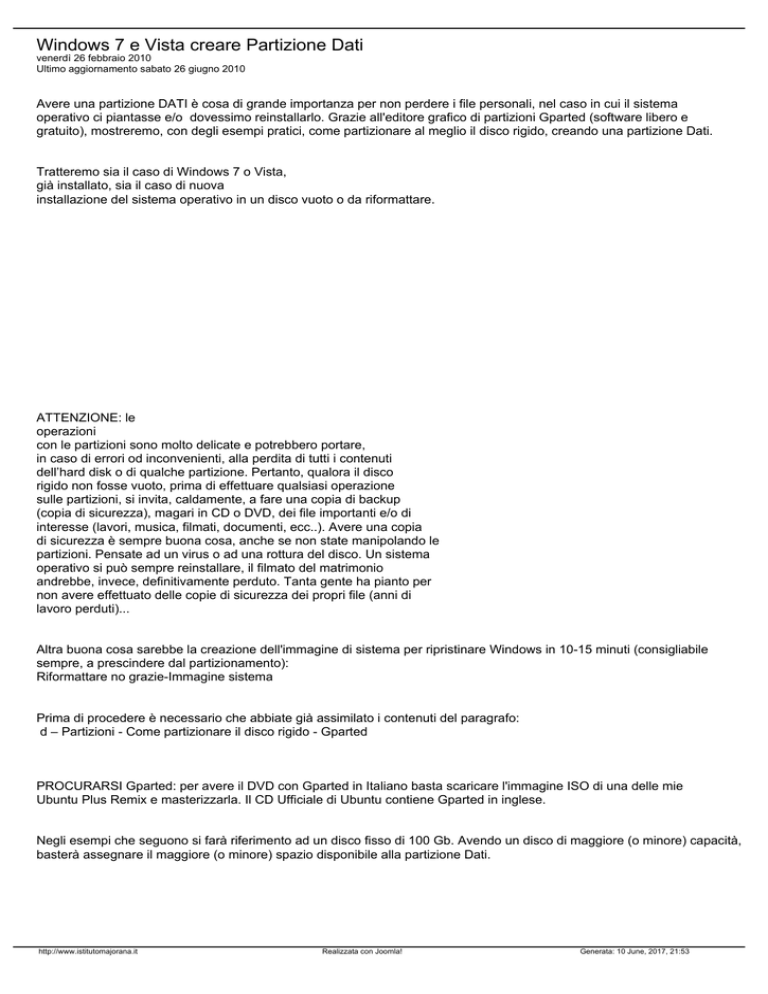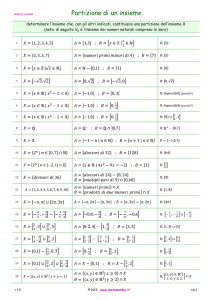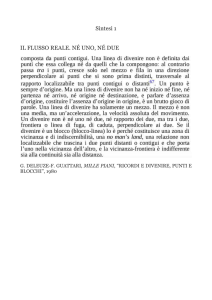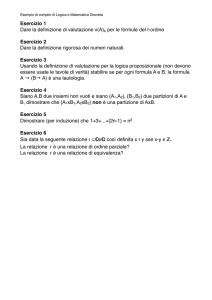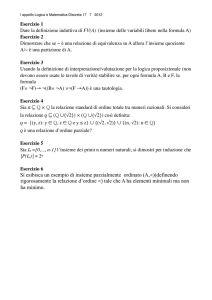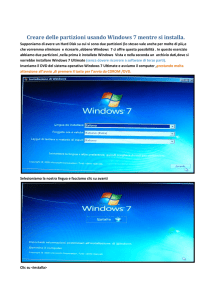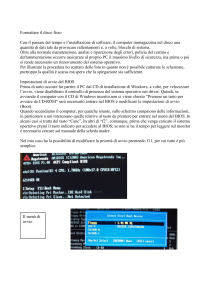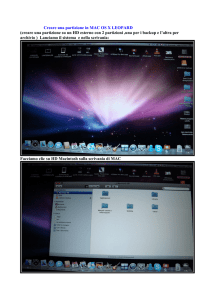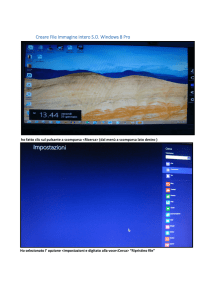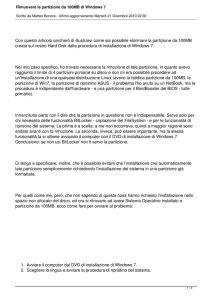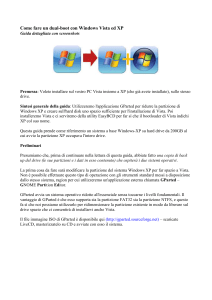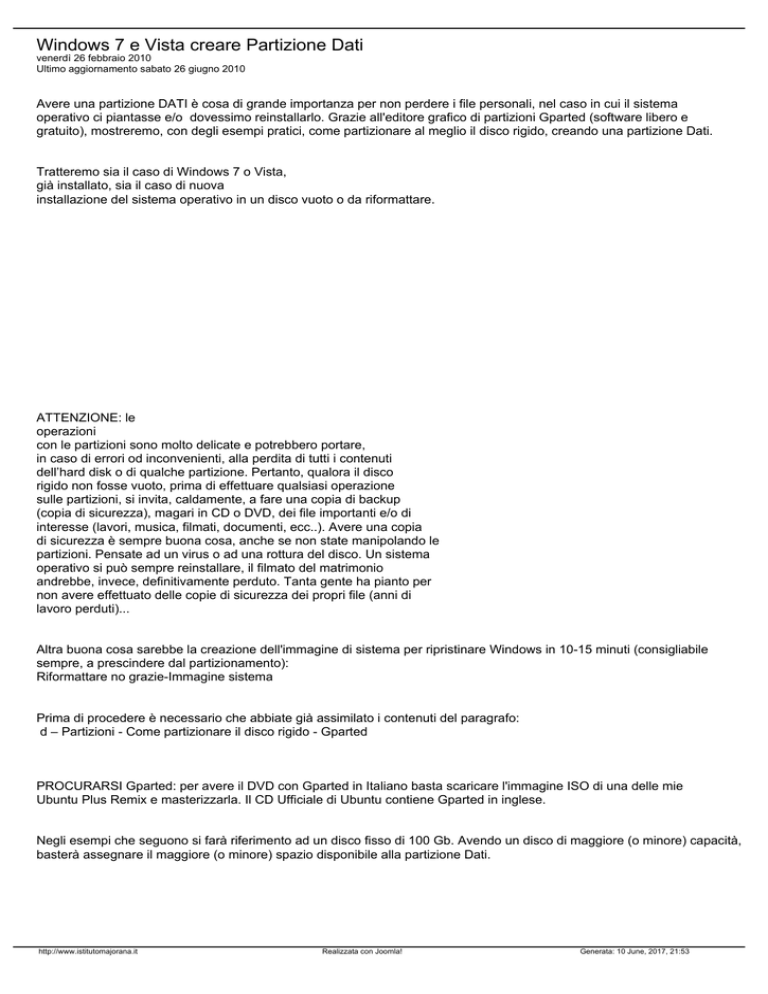
Windows 7 e Vista creare Partizione Dati
venerdì 26 febbraio 2010
Ultimo aggiornamento sabato 26 giugno 2010
Avere una partizione DATI è cosa di grande importanza per non perdere i file personali, nel caso in cui il sistema
operativo ci piantasse e/o dovessimo reinstallarlo. Grazie all'editore grafico di partizioni Gparted (software libero e
gratuito), mostreremo, con degli esempi pratici, come partizionare al meglio il disco rigido, creando una partizione Dati.
Tratteremo sia il caso di Windows 7 o Vista,
già installato, sia il caso di nuova
installazione del sistema operativo in un disco vuoto o da riformattare.
ATTENZIONE: le
operazioni
con le partizioni sono molto delicate e potrebbero portare,
in caso di errori od inconvenienti, alla perdita di tutti i contenuti
dell’hard disk o di qualche partizione. Pertanto, qualora il disco
rigido non fosse vuoto, prima di effettuare qualsiasi operazione
sulle partizioni, si invita, caldamente, a fare una copia di backup
(copia di sicurezza), magari in CD o DVD, dei file importanti e/o di
interesse (lavori, musica, filmati, documenti, ecc..). Avere una copia
di sicurezza è sempre buona cosa, anche se non state manipolando le
partizioni. Pensate ad un virus o ad una rottura del disco. Un sistema
operativo si può sempre reinstallare, il filmato del matrimonio
andrebbe, invece, definitivamente perduto. Tanta gente ha pianto per
non avere effettuato delle copie di sicurezza dei propri file (anni di
lavoro perduti)...
Altra buona cosa sarebbe la creazione dell'immagine di sistema per ripristinare Windows in 10-15 minuti (consigliabile
sempre, a prescindere dal partizionamento):
Riformattare no grazie-Immagine sistema
Prima di procedere è necessario che abbiate già assimilato i contenuti del paragrafo:
d – Partizioni - Come partizionare il disco rigido - Gparted
PROCURARSI Gparted: per avere il DVD con Gparted in Italiano basta scaricare l'immagine ISO di una delle mie
Ubuntu Plus Remix e masterizzarla. Il CD Ufficiale di Ubuntu contiene Gparted in inglese.
Negli esempi che seguono si farà riferimento ad un disco fisso di 100 Gb. Avendo un disco di maggiore (o minore) capacità,
basterà assegnare il maggiore (o minore) spazio disponibile alla partizione Dati.
http://www.istitutomajorana.it
Realizzata con Joomla!
Generata: 10 June, 2017, 21:53
Windows 7 o Vista già installato
Le partizioni esistenti
Nella successiva Fig. 1 è riportato un caso molto frequente che si ha con l'installazione di Windows Seven, da DVD,
utilizzando l'intero disco. Si osserva un piccolissimo spazio non allocato di circa 1 Mb, una a piccola partizione Riservata
per il sistema, di circa 100 Mb ed infine una partizione, per la restante grandezza del disco interamente dedicata al
sistema operativo.
Fig. 1: Disco con Partizione Riservata e Windows Seven (installazione da DVD)
Nel caso di sistema preinstallato (computer acquistato con Windows già installato), come mostrato nella Fig. 1a, in
aggiunta alle partizioni prima citate, troveremo una partizione Recovery, di circa 8 - 10 Gb che serve a ripristinare
Windows in caso di problemi (infatti, spesso, non viene più fornito il DVD di Windows).
Fig. 1a: Disco con Partizione di Recovery e Windows Seven (sistema preinstallato)
La partizione Riservata e quella di Recovery
(se esistente) non possono essere da noi utilizzate e quindi ci
ritroviamo con un'unica partizione disponibile, ossia quella in cui è installato il sistema operativo. Il discorso è pressoché
identico per Windows Vista. Avere un'unica partizione,
da noi utilizzabile, produce il grave inconveniente di essere costretti
a dovere salvare i file personali (archivi) nella stessa partizione del
sistema operativo. Questo significa che in caso di reinstallazione di
Windows (virus, deterioramento di file di sistema, ecc..), i nostri file personali andrebbero perduti, a meno di non
avere creato una loro copia di sicurezza (backup).
Ridimensionamento della partizione di Windows
Prima di procedere effettuate la deframmentazione del disco (anche tre o quattro volte). Volendo creare la Partizione
DATI, non dobbiamo toccare la partizione Riservato per il sistema e, se esistente, quella di Recovery, ma dobbiamo
rimpicciolire la sola partizione ntfs che contiene Windows Seven o Vista. Mentre per Seven potremmo usare direttamente
Gparted, per Vista consiglio caldamente di utilizzare l'utilità Gestione disco già in dotazione al sistema operativo. Tale
consiglio va bene anche per Seven. Per accedere a Gestione disco possiamo seguire due strade.
Una via è quella di fare click sul bottone di Avvio (ex Start di XP) in basso a sinistra, poi click su Computer ed infine su
Gestione. Si aprirà la finestra Gestione Computer.
Stesso risultato si otterrebbe aprendo Gestione risorse, facendo click col destro su Computer e scegliedo, dal menù
contestuale, Gestione. Qualunque strada utilizziamo, una volta parta la finestra Gestione Computer, in basso a sinistra
faremo click su Gestione disco e ci troveremo lo schema delle partizione del disco come indicato nella seguente figura:
Fig. 2: Utilità "Gestione disco" di Windows Seven o Vista
Per ridurre la partizione del sistema operativo basta fare click col destro sulla stessa e, dal menù contestuale che si apre,
scegliere Riduci volume. Si aprirà la finestra di Riduzione:
Fig. 3: Finestra di Riduzione di "Gestione disco"
Ammesso di non avere file personali nella
partizione di Windows (magari perché li abbiamo trasferiti in un DVD), ci basta rimpicciolire la partizione stessa,
lasciando circa il 30% di spazio libero, come, graficamente, mostrato nella successiva
Fig.4. Ossia, circa due terzi resteranno occupati da
Windows (zona in giallo) ed un terzo dovrebbe restare libero per il
http://www.istitutomajorana.it
Realizzata con Joomla!
Generata: 10 June, 2017, 21:53
buon funzionamento del sistema operativo (deframmentazione) o per
potere installare ulteriori altri programmi.
Nel caso in cui, all'interno della partizione di Windows, avessimo molti dati personali che non intendiamo trasferire in
altri supporti (DVD, altri hard disk, ecc...), dovremmo effettuare un rimpicciolimento provvisorio della prima partizione
portandola ad una grandezza poco più grande della parte occupata (zona gialla). Vedremo dopo come procedere al
trasferimento dei file personali.
La videoguida che segue mostra come effettuare la riduzione della partizione di Wndows:
{xtypo_button1}Riduzione della partizione con Seven o Vista{/xtypo_button1}
Video guida
A questo punto riavviate Windows e controllate che la partizione si sia effettivamente ridotta.
Creazione della partizione DATI
Dopo la riduzione della partizione contenete Windows, abbiamo disponibile uno spazio non allocato, la cui grandezza
dipende dalla capacità del nostro hard disk. In tale spazio inseriremo la partizione DATI. Realizzare una partizione DATI
Primaria non è indicato. Infatti è meglio riservare le Partizioni Primarie ai Sistemi Operativi. Allora ci basta creare, nello
spazio liberato, una Partizione Estesa, al cui interno creeremo la Partizione DATI del tipo Logica. Nel caso di Windows
senza partizione Recovery (Fig. 1), otterremo quanto mostrato dalla sottostante Fig. 4:
Fig. 4: Disco con Partizione Primaria Windows e con Partizione DATI del tipo Logica
In questo modo, nel futuro, volendo, potremmo creare un gran numero di Partizioni Logiche (basterà rimpicciolire la
partizione DATI) ed avremmo sempre disponibile la possibilità di creare un'altra partizione primaria.
Nel caso di Windows con partizione Recovery (Fig. 1a), otterremo quanto mostrato dalla sottostante Fig. 4a:
Fig. 4a: Disco con Partizione Recovery, Windows e Partizione DATI del tipo Logica
In questo modo, nel futuro, volendo,
potremmo creare un gran numero di Partizioni Logiche (basterà
rimpicciolire la partizione DATI), ovviamente non potremmo creare altre partizioni primarie in quanto già presenti 3
partizioni primarie ed una stesa.
La videoguida che segue mostra come creare la partizione Estesa e quella Logica (DATI):
{xtypo_button1}Creare la Partizione Estesa e la Logica DATI{/xtypo_button1}
Video guida
Al riavvio del computer è possibile che il sistema operativo effettui
un controllo automatico del disco, ultimato il quale, se tutto è andato a buon fine, si avrà la
regolare apertura di Windows.
Windows vedrà la partizione DATI come disco D:\ (od altra lettera, tipo E:\ o F:\ a seconda di quanti lettori DVD o dischi
rigidi abbiamo nel computer).
Nel caso in cui, la partizione di Windows fosse troppo grande per la presenza di file personali ed avessimo operato una
risuzione provvisoria, a questo punto dovremmo spostare i nostri
http://www.istitutomajorana.it
Realizzata con Joomla!
Generata: 10 June, 2017, 21:53
file personali dalla partizione di Windows alla partizione DATI.
Tale spostamento di cartelle e file lo possiamo effettuare direttamente
da Ubuntu (in modalità live) oppure tornando sotto Windows. Dopo lo
spostamento dei nostri file personali, la prima partizione presenterà
molto spazio libero, quindi possiamo procedere al ridimensionamento
definitivo delle due partizioni. In pratica, rimpicciolire ancora la partizione di Windows (dalla fine verso sinistra) ed
ingrandire la seconda. Il ogni caso, ricordiamo di
lasciare almeno il 30% di spazio libero nella partizione di Windows. Per ingrandire la partizione DATI, dobbiamo prima
ingrandire la partizione Estesa e dopo la partizione Logica DATI.
Windows 7 o Vista da installare
in Disco vuoto o da formattare
Nel caso in cui dovessimo installare Windows Seven o Vista in un Disco Rigido nuovo, o dovessimo riformattare, per
intero, l'Hard Disk, allora sarebbe auspicabile predisporre le cose in maniera da avere anche una Partizione DATI. Se
invece di avere un Hard Disk vergine, avessimo delle partizioni già presenti nel disco (di cui non interessa il contenuto),
basterà eliminarle con Gparted (click col destro sulla partizione e scegliere Elimina). In ogni caso otterremo un disco
vuoto. A questo punto ci basta creare due nuove partizioni, una per contenere Windows e l'altra per contenere i DATI.
Non ci resta che procedere come negli esempi precedenti, ma senza bisogno di ridimensionamenti. Ovviamente valgono
le considerazioni già fatte sulla opportunità di creare, per i DATI, una Partizione Logica (sempre consigliabile).
L'unica cosa da decidere sarà la grandezza della partizione primaria dedicata a Windows. La grandezza della partizione
DATI sarà automaticamente determinata dalla capacità del nostro disco, in quanto occuperà l'intero spazio disponibile che
resterà dopo la creazione della partizione destinata al sistema operativo. Ecco alcuni criteri da seguire per determinare la
grandezza della partizione da destinare a Windows Seven o Vista:
Dimensione minima consigliata 16 Gb - In caso di Hard Disk di piccola dimensione e sempre che non s'intenda installare
numerosi e/o grossi programmi.
Dimensione massima consigliata 35 Gb - Nel caso non si preveda l'installazione di programmi eccezionalmente pesanti
(fuori dall'ordinario) non serve andare oltre la dimensione indicata.
Dimensione standard consigliata 20 - 30 Gb - Si tratta di dimensioni normali. La scelta della grandezza da adottare
dipenderà dalla mole e dalla quantità di programmi che intendiamo installare e dalla grandezza del disco rigido.
http://www.istitutomajorana.it
Realizzata con Joomla!
Generata: 10 June, 2017, 21:53
Ovviamente i criteri esposti, per il dimensionamento, sono validi in presenza della Partizione DATI che conterrà i nostri file
personali, che quindi non sovraccaricheranno la partizione dedicata al sistema operativo.
Ultimato il partizionamento, possiamo installare Windows nella Partizione Primaria.
http://www.istitutomajorana.it
Realizzata con Joomla!
Generata: 10 June, 2017, 21:53